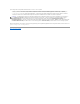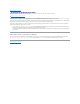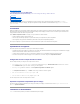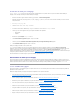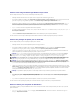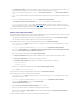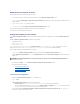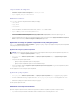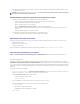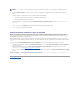Users Guide
2. Sous DéploiementduclientDell,troispackagessontdisponibles:Dell Client Custom Reboot Script 1.0, Dell Client Configuration Toolkit x86 1.0 et
Dell Client Configuration Toolkit x86_64 1.0.Pourcecas,noussélectionneronsDell Client Custom Reboot Script 1.0.
3. Cliquez-droite sur Dell Client Custom Reboot Script 1.0 et cliquez sur Gérerlespointsdedistribution. L'assistant Gérerlespointsdedistribution
s'affiche.
4. Cliquez sur Suivantetutilisezl'assistantpourgérerlespointsdedistribution.Consultezl'aideenligneouladocumentationdeConfigMgrpourplusde
détails.
5. Cliquez-droite sur Dell Client Custom Reboot Script 1.0 et cliquez sur Mettreàjourlespointsdedistribution.
6. L'écranConfirmerlamiseàjourdespointsdedistribution s'affiche. Cliquez sur Ouipourmettreàjourlespointsdedistribution.
7. Sur la console de DCDP pour ConfigMgr, allez dans ConfigMgr® Basededonnéesdusite® Gestion de l'ordinateur® Distribution des logiciels®
Packages®ConfigMgr Client Package 1.0.Répétezlesétapesétape1àétape4pourvousassurerquelesystèmeclientestenmesured'accéderaux
packagesdepilotespendantl'installationd'unsystèmed'exploitation.
VousavezmisàjouretgéréavecsuccèslespointsdedistributiondespackagespourleclientDell.Procédezàlacréationd'uneséquencedetâches.
Créationd'uneséquencedetâches
Lesséquencesdetâchespermettentdecaptureruneimagedesystèmed'exploitation,deconfigurersesparamètresetdedéployerl'imagesurunensemble
desystèmesclientsDell.Ilestpossibledecréeruneséquencedetâchesdedeuxmanières:
l CréezuneséquencedetâchesspécifiqueàDell,quicontientunensembled'actionspré-spécifiées,àl'aidedumodèleDéploiementduclientDell.
l Créezuneséquencedetâchespersonnaliséeàlaquellevouspouvezajouterdesactionspersonnalisées.
SuivezlesétapessuivantespourcréeruneséquencedetâchesspécifiqueàDellàl'aidedumodèleDéploiementduclientDell:
1. Lancez ConfigMgr en cliquant sur Démarrer® Microsoft System Center® Configuration Manager 2007® Console Configuration Manager.L'écran
Console Configuration Manager s'affiche.
2. Sous l'arborescence System Center Configuration Manager, dans la partie gauche, cliquez sur Déploiementdusystèmed'exploitation.
3. Cliquez-droite sur Séquencesdetâches, puis sur Déploiementdeserveursanssystèmed'exploitation® Créerunmodèlededéploiementduclient
Dell.LafenêtreCréeruneséquencedetâchesdedéploiementduclientDell s'affiche.
4. EntrezlenomdelaséquencedetâchesdanslechampNomdelaséquencedetâches.
5. Sous Configurationmatérielleduclient, sélectionnezlesélémentsmatérielsquevoussouhaitezconfigurerdanscetteséquencedetâches.
6. Sous Compteréseau(administrateur),entrezlenometlemotdepassedevotrecompte.
7. Sous Installationdusystèmed'exploitation,sélectionnezletyped'installationdusystèmed'exploitation.Lesoptionssont:
l Utiliser une image WIM du SE
l Installation du SE par script
8. Sélectionnezunlotdesystèmed'exploitationdanslemenudéroulantLotdesystèmed'exploitationàutiliser.
9. Cliquez surCréer. Un message de confirmation s'affiche.
VousavezcrééavecsuccèsuneséquencedetâchesspécifiqueàDellàl'aidedumodèleDéploiementduclientDell.
Suivezlesétapessuivantespourcréeruneséquencedetâchespersonnalisée:
1. Lancez ConfigMgr en cliquant sur Démarrer® Microsoft System Center® Configuration Manager 2007® Console Configuration Manager.L'écran
Console Configuration Manager s'affiche.
2. Sous l'arborescence System Center Configuration Manager, dans la partie gauche, cliquez sur Déploiementdusystèmed'exploitation.
3. Cliquez-droite sur Séquencesdetâches, puis sur Nouvelle® Séquencedetâches.
L'assistantNouvelleséquencedetâches s'affiche.
4. SélectionnezCréerunenouvelleséquencedetâchespersonnalisée et cliquez sur Suivant.
5. Entrezlenom,lenumérodeversionetlescommentairescorrespondantàlaséquencedetâches.
6. Recherchezl'imagededémarragesousDéploiementDell,sélectionnezl'imagededémarrageappropriée<Imagededémarragedudéploiement
Dell>, puis cliquez sur Terminer.
Unmessagedeconfirmations'affiche.Vousavezcrééunenouvelleséquencedetâchespersonnalisée.